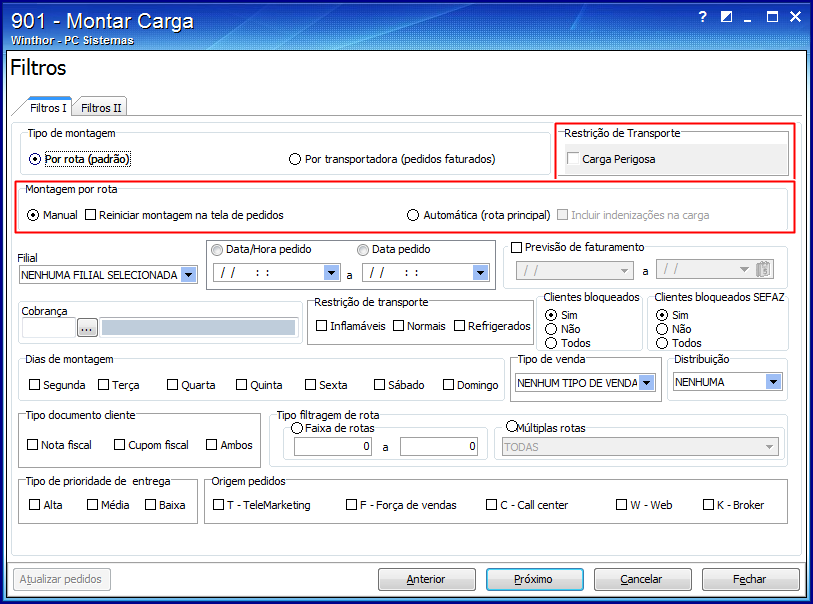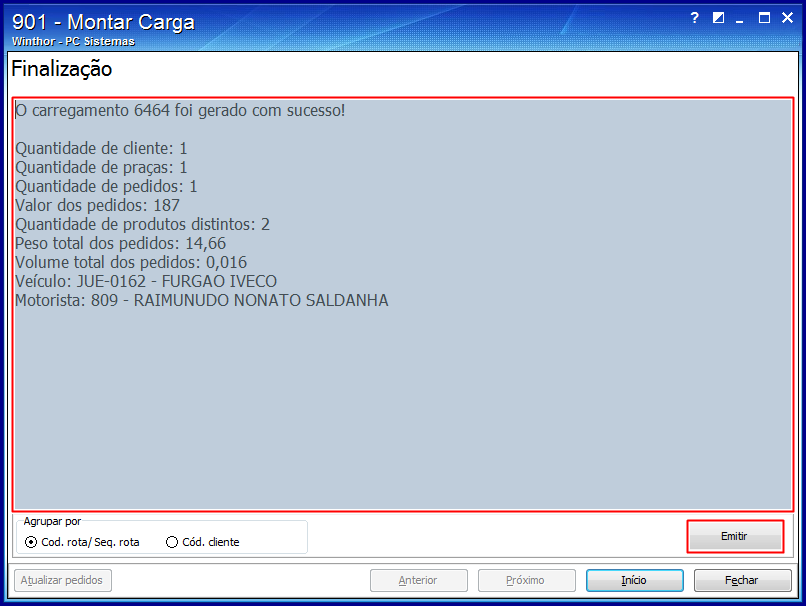Fique atento!
Esta documentação não é mais atualizada neste canal.
Confira as FAQ's atualizadas clicando aqui.
Fique atento!
Esta documentação não é mais atualizada neste canal.
Confira as FAQ's atualizadas clicando aqui.
Montar carregamento na rotina 901
Produto: | 901 - Montar carga |
Passo a passo: | #dica: A montagem de carregamento é realizada agrupando vários pedidos em um único caminhão/ motorista. Esse processo é realizado pela rotina 901. |
Para realizar a montagem do carregamento, siga o passo a passo abaixo: 1) Acesse a rotina 901 e selecione na tela Processo, a opção Gerar novo carregamento e clique o botão Próximo; 2) Na tela Filtros, acesse a aba Filtros I e marque na caixa Tipo montagem uma das opções:
3) Marque as opções das caixas Restrição de Transporte, Montagem por rota e informe os demais campos, conforme a necessidade; 4) Acesse a aba Filtros II e informe os campos, conforme a necessidade; 5) Marque as opções da caixa Parâmetros, conforme a necessidade. Em seguida, clique o botão Próximo; 6) Na tela Pedidos por rota (aberta quando o tipo de montagem for Por rota (padrão), selecione nas planilhas Rotas e Pedidos os pedidos que irão compor o carregamento:
Observações: para desfazer qualquer ação acima, clique novamente na mesma opção, que encontra-se selecionada e a seleção será desmarcada. Os pedidos apresentam a sua rota, praça e endereço de entrega de acordo com o endereço selecionado na geração do pedido de venda Telemarketing na rotina 316 e cadastrado na rotina 3324. Caso não seja selecionado o endereço de entrega na rotina 316, será apresentado na montagem da carga o endereço cadastrado na rotina 302. 7) Clique o botão Próximo e informe o destino da carga (campo obrigatório), na tela Destino; 8) Selecione o caminhão que irá efetuar a entrega dos pedidos, na tela Seleção do Veículo, campo obrigatório caso a opção 5 - Tornar obrigatório veículo e motorista na montagem, da rotina 530, estiver marcada. Se a tela Seleção do Veículo for apresentada vazia, verifique:
9) Clique o botão Próximo e defina na tela Seleção do motorista, o motorista e o ajudante que irá fazer a entrega da carga; 10) Clique o botão Próximo e na tela Seleção da rota principal, informe a rota principal do carregamento; 11) Clique o botão Finalizar e o carregamento será gravado apresentando uma nova tela com os dados da carga, 12) Para realizar uma nova montagem, clique o botão Início e retorne à tela principal da rotina. | |
| Observação: | O pedido bonificado (TV5) e o pedido normal (TV1) vinculado são incluídos automaticamente no mesmo carregamento de acordo com o parâmetro 2879 - Montar Carga pedido TV1 com TV5, da rotina 132,para auxiliar na logística, evitando que os pedidos sejam incluídos em carregamentos diferentes. Após realizar a montagem do carregamento, emita o mapa do carregamento, caso a distribuição seja por rua. |